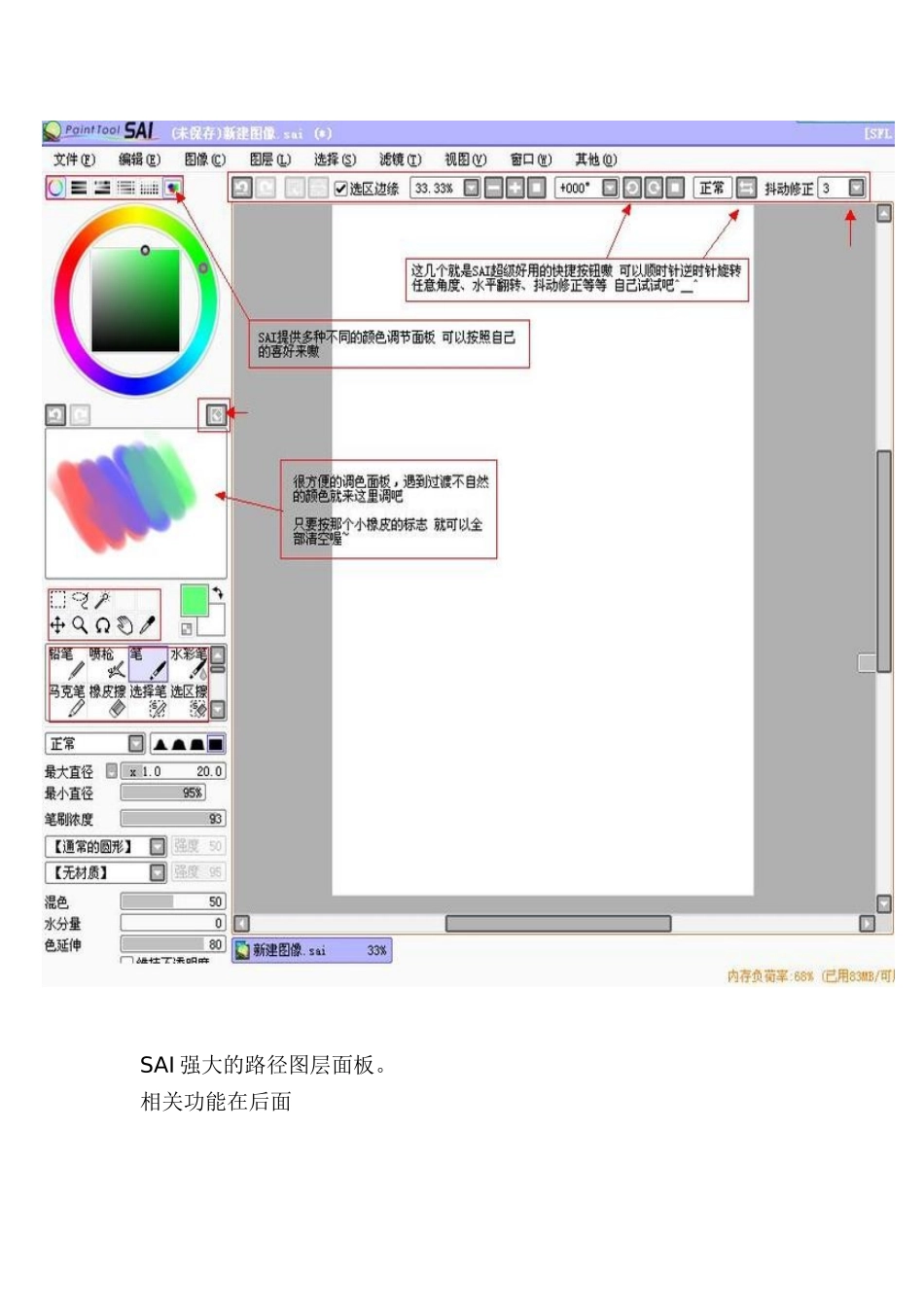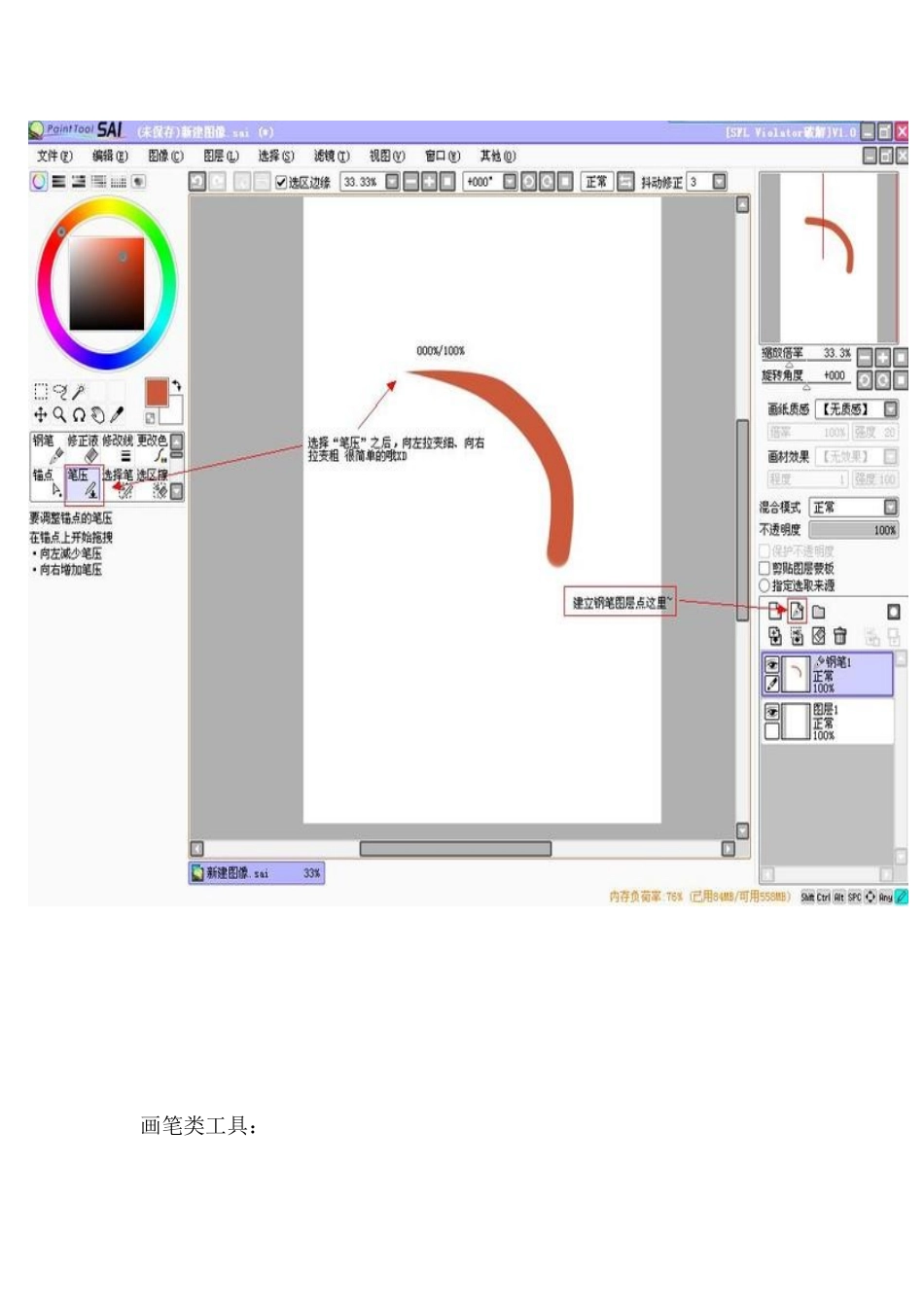SAI操作界面很多功能都一目了然超级好用的调色面板对了提醒一下在图层那里上方也有橡皮样的标志点一下后该图层会全部清空很方便SAI强大的路径图层面板。相关功能在后面画笔类工具:1.铅笔描绘细线的可调工具2.喷枪喷涂式风格的工具3.笔浓厚风格的水彩工具。能够混合底色和不透明度进行绘制。并带有模糊以及渲染的效果。当图层透明度被保护时,就成为画笔工具。4.水彩笔透明风格的水彩工具。能够融合底色和不透明度进行绘制。以低于“模糊笔压”中设置的笔压来绘制的话,就成为模糊工具。此时绘制不出色彩。请配合笔压进行使用。如果不把“最小半径”设置大一些的话,模糊效果会变差将“混合不透明度”设置为0的话,就成为不带透明度的模糊工具5.2值笔接近于将旧版水彩笔的湿画模式设置为OFF(关闭)的工具。能产生把颜色染在纸上的效果。配合笔压控制能达到一定的透明度。但是,不能返回之前所达到的透明度。当图层透明度被保护时,就成为画笔工具。6.橡皮擦橡皮擦工具。一般以透明色进行绘制。当图层透明度被保护时,将以白色RGB(255,255,255)进行绘制7.选择笔工具修正选择区域的细致部分的工具(添加到选区)8.选区擦工具修正选择区域的细致部分的工具(从选区减去)画笔类工具的参数设置:1.画笔大小单位制定画笔大小的单位。请对应所使用的画笔大小进行选择。2.画笔大小可调整画笔大小3.混合模式普通:一般的绘图模式相乘(乘算):以绘制像素浓度的百分比,对底色进行乘法运算来实行绘制笔画每叠加一次,颜色就会加深鲜艳:绘画色(前景色)与底色(背景色)【百度你玩我啊?!】色相不同时,将降低亮度以抑制颜色变黑特别对笔,水彩笔有很强的效果深度:相乘模式与普通模式之间的一种模式,能使用的工具只有笔和水彩笔边缘硬度:设置画笔边缘的软硬程度笔刷浓度:设置以各种画笔绘制时的浓度最小半径:笔压最小时,画笔的半径大小底色混合:(笔,水彩笔,2值笔)指定与底色的混合程度。水分量:(笔,水彩笔)指定不透明度的增量可改变画具的含水量。使用水彩笔,当这一参数设置为0时,将成为不带透明度的模糊工具色延伸:(笔,水彩笔,2值笔)设置色彩的延伸程度模糊笔压:(水彩笔)设置成为不绘制像素的模糊工具的笔压大小维持不透明度:(笔,水彩笔)从含有像素的部分涂抹到透明部分时,将保持原来的透明度[详细设置]1.绘图品质:设定优先绘图速度还是优先绘图质量2.边缘硬度:设定画笔边缘的硬度,建议使用边缘清晰的笔刷3.最小浓度:笔压最小时的画笔的浓度4.最大浓度笔压:达到画笔最大浓度时的笔压5.笔压感应度:设定数位板的笔压感应灵敏度6.笔压:设置控制各种笔压的参数钢笔图层类工具:使用钢笔图层,绘图后仍然可以编辑图形的形状1.控制点工具能进行绘制点的变更。可使用快捷键单击并拖动,对锚点或曲线进行编辑选择/取消:通过单击就能选择多个锚点和曲线。取消选择请单击右键或者执行“选择”菜单下的“取消选择全部锚点”锚点被选择后,可进行以下操作:移动锚点笔画宏变形删除锚点设置/取消宏变形锚点设置/取消锐角点调整笔压移动笔画(按下Shift键时)复制并移动笔画(不按Shift键时)删除笔画图像变形曲线被选择后,可进行以下操作:删除曲线移动笔画复制移动笔画删除笔画改变笔画线条类型改变笔画颜色图像变形移动锚点:鼠标拖动控制点可进行移动。在曲线上某点拖动就会以作为锚点进行移动笔画宏变形:鼠标拖动控制点或曲线就能以宏变形锚点(黄色的锚点)的范围为基础进行粗略的变形。控制点/曲线的删除:单击锚点或曲线可实现删除操作宏变形锚点OFF/ON:单击锚点可将一般锚点切换为宏变形锚点。笔画移动:拖动笔画就能进行相应的移动。笔画复制并移动:拖动笔画就能将笔画先复制后移动连结笔画:拖动并使得不同笔画的锚点相互重合就能连接笔画删除笔画:单击笔画就能进行删除操作设置/取消锐角点:单击锚点可切换是否进行锐角弯曲(变形)钢笔类工具:做出可重复修改的徒手画线条。1.曲线工具通过多次单击确定锚点作出可重复修改的曲线。2.折线工具通过多次单击确定锚点作出可重复修改的折线。3.涂改液工具可涂掉部分笔画4.线切换工具改变描绘笔画的...